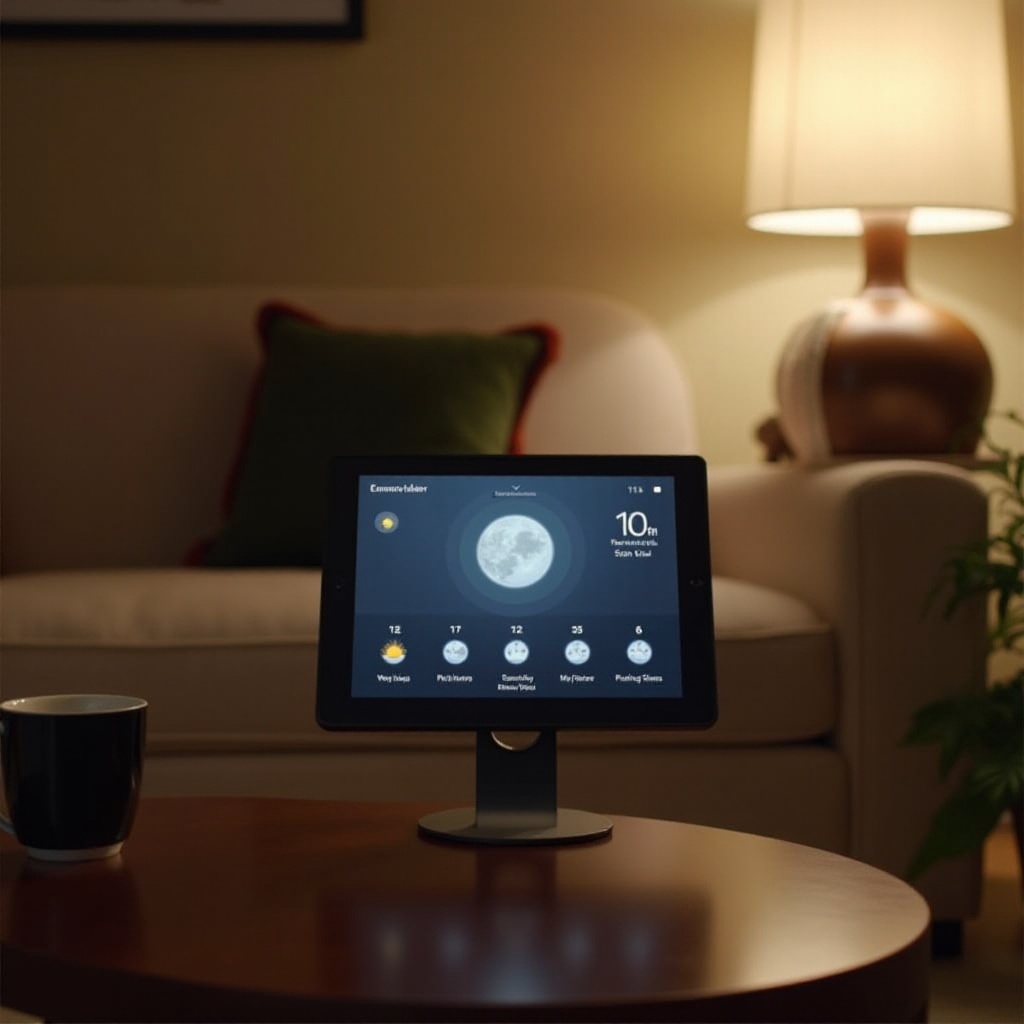Giriş
Tablet bilgisayarınızı PC için ikincil bir monitöre dönüştürmek, üretkenliğinizi önemli ölçüde artırabilir. İster çoklu görev yapıyor, ister ekstra uygulamalar çalıştırıyor olun, ister sadece daha fazla ekran alanına ihtiyacınız olsun, bu kılavuz sorunsuz bir kurulum yapmanıza yardımcı olacaktır. Bir tableti ikincil monitör olarak kullanmak, ayrıca bir donanım satınalma ihtiyacı duymadan aynı anda birden fazla görev üzerinde çalışabilme esnekliği sağlar.

Bir Tableti İkincil Monitör Olarak Kullanmanın Faydaları
Bir tableti ekstra monitör olarak kullanmanın çeşitli faydaları vardır. İlk olarak, ekran alanınızı genişletir, bu da özellikle grafik tasarımcılar, video editörleri ve çoklu görev yapanlar için faydalıdır. İkincil bir ekran ile referans materyalleri, e-postaları veya ek iş akışlarını açık tutabilirken ana monitörünüzdeki ana göreve odaklanabilirsiniz.
Ayrıca, tabletler taşınabilir ve kurması kolaydır, hareket halindeyken çalışmak için esnek bir çözüm sunar. Sık seyahat eden veya uzaktan çalışanlar için, başka bir ağır monitör taşımak zorunda kalmadan ikincil bir ekrana sahip olmak son derece kullanışlı olabilir.
Son olarak, bu kurulum maliyet etkilidir. Yeni bir monitöre yatırım yapmak yerine mevcut bir tableti değerlendirmek ekonomik ve yerden tasarruf sağlayan bir alternatif olabilir. Sahip olduğunuz teknolojiyi optimize etmenin harika bir yoludur.

Hazırlık ve Gereksinimler
Başlamadan önce doğru donanım ve yazılımı hazırlamak ve cihazlarınızın uyumluluğunu sağlamak önemlidir.
Gerekli Donanım ve Yazılım
- Tablet: Tabletinizin bataryasının tam dolu ve iyi çalışır durumda olduğundan emin olun.
- PC: PC’nizde kablolu bağlantılar için açık bir USB veya HDMI portu olmalıdır.
- Kablosuzlar: Kablolu bağlantılar kullanıyorsanız bir USB kablosu veya HDMI kablosuna sahip olun.
- Stabil Ağ: Kablosuz bağlantılar için güvenilir bir Wi-Fi ağı sağlamak önemlidir.
Uyumluluk Kontrolü
Bu tür bir kurulum için tabletinizin ve PC’nizin uyumlu olduğunu doğrulayın. Çoğu modern tablet ve PC’nin sorun yaşamaması gerekir, ancak kontrol etmekte fayda var. Her iki cihazın işletim sistemlerinin (Windows, macOS, Android, iOS) amaçlanan yazılım araçlarını desteklediğinden emin olun.
Bağlantı Seçenekleri
Tablet bilgisayarınızı PC’ye bağlamanın temelde iki yolu vardır: kablolu ve kablosuz bağlantılar. Her seçenek, tercihleriniz ve mevcut kaynaklarınıza bağlı olarak kendi avantajlarına sahiptir.
Kablolu Bağlantılar
Kablolu bağlantılar genellikle daha kararlı ve gecikmesiz bir deneyim sunar. Cihazlarınızı bağlamak için USB veya HDMI kablolarını kullanabilirsiniz:
- USB Bağlantısı: Bu yöntem genellikle daha basittir. USB kablosu kullanarak tableti PC’ye bağlayın. Cihazlar arasında kesintisiz iletişim sağlamak için gerekli sürücülerin yüklü olduğundan emin olun.
- HDMI Bağlantısı: Hem tabletinizde hem de PC’nizde HDMI portu varsa, HDMI kablosu kullanarak yüksek çözünürlüklü bir ekran deneyimi yaşayabilirsiniz.
Kablosuz Bağlantılar
Kablolardan arınmış bir kurulum tercih edenler için kablosuz bağlantılar son derece kullanışlıdır. Bu yöntem, her iki cihazın da aynı Wi-Fi ağına bağlı olmasını gerektirir:
- Wi-Fi: Duet Display, Splashtop veya iDisplay gibi uygulamaları kullanarak kablosuz olarak bağlanın. Bu kurulum, cihazlarınızı kablo uzunluğuyla sınırlı kalmadan özgürce konumlandırmanıza olanak tanır.
- Bluetooth: Sınırlı menzil ve olası gecikmeler nedeniyle daha az yaygın olmakla birlikte, cihazlarınız destekliyorsa belirli uygulamalar için Bluetooth da kullanılabilir.
Adım Adım Kurulum Kılavuzu
Ön hazırlıklar tamamlandıktan sonra, tablette ikincil monitör olarak kurulum yapmak için şu adımları izleyin:
USB veya HDMI ile Bağlanma
- Yazılımı İndirin ve Kurun: PC ve tabletinizde Duet Display veya Splashtop gibi bir yazılım seçin ve yükleyin.
- Sürücüleri Yükleyin: USB bağlantıları için, yazılım talimatlarına göre gerekli sürücüleri yükleyin.
- Kabloyu Bağlayın: USB veya HDMI kablosu kullanarak tabletinizi PC’ye bağlayın.
- Yazılımı Başlatın: Yüklü yazılımı her iki cihazda da açın ve kurulum talimatlarını izleyin.
Wi-Fi/Bluetooth Kullanma
- Ağ Stabilitesini Sağlayın: Her iki cihazın da aynı Wi-Fi ağına bağlı olduğundan emin olun.
- Yazılımı Kurun: Hem PC hem de tabletinize yazılımı indirin ve yükleyin.
- Ayarları Yapılandırın: Yazılımı her iki cihazda da açın. Bağlantıyı başlatmak için gerekli ayarları yapılandırın.
- Cihazları Eşleştirin: Tabletinizi PC ile kablosuz olarak eşleştirmek için yönlendirmeleri takip edin. Tablet şimdi PC ekranını yansıtacak veya genişletecektir.
Yazılım Çözümleri
Bir tableti ikincil monitöre dönüştürmeyi kolaylaştıran çeşitli yazılım seçenekleri vardır. İşte bazı popüler seçenekler:
Duet Display
Duet Display, güvenilirliği ve akıcı performansıyla bilinen en popüler tercihlerden biridir. Hem iOS hem de Android için mevcuttur ve macOS ve Windows ile uyumludur.
Splashtop Wired XDisplay
Splashtop Wired XDisplay, kablolu kurulum sayesinde minimum gecikme ile sağlam bir bağlantı sağlar. Yüksek hız, düşük gecikmeli ekran ihtiyaçları için harika bir seçenektir.
iDisplay
iDisplay, hem kablolu hem de kablosuz seçenekler sunar, dokunmatik kontrol ve genişletme/kopyalama ekran modları gibi özelleştirme özellikleri ile çeşitli kullanım senaryoları için çok yönlü olur.

Performansı Optimize Etme
En iyi deneyimi sağlamak için performans ayarlarını ince ayar yapmanız gerekebilir.
Ekran Ayarlarını Ayarlama
Yazılım içindeki ekran çözünürlüğünü ve yenileme hızını tablet ekranınızın PC kurulumuna uygun şekilde ayarlayın. Daha düşük çözünürlük veya yenileme hızı, gecikmeyi azaltabilir ve kaynak tasarrufu sağlayabilir.
Gecikmeyi Azaltma
Kablosuz bağlantılar için, Wi-Fi ağının kararlı ve güçlü sinyale sahip olduğundan emin olun. Parazitleri en aza indirin ve tableti monitör olarak kullanırken yüksek ağ kullanımından kaçının.
Yaygın Sorunları Giderme
En iyi kurulumda bile bazı sorunlarla karşılaşabilirsiniz. İşte yaygın sorunlarla nasıl baş edileceği:
Bağlantı Sorunları
- Kablolu kurulumlarda kabloların sıkıca bağlı olduğundan emin olun.
- Her iki cihazı ve yazılım uygulamalarını yeniden başlatın.
- Kablosuz kurulumlarda Wi-Fi ağının stabil olduğundan emin olun.
Gecikme Sorunları
- Ekran ayarlarında çözünürlüğü ve yenileme hızını düşürün.
- Varsa, 5GHz Wi-Fi bandını kullanın.
- Ağ yükünü azaltmak için gereksiz uygulamaları kapatın.
Sonuç
Bir tableti ikincil monitör olarak kullanmak, ek maliyet olmadan üretkenliğinizi artırmanın verimli bir yoludur. Belirtilen adımları izleyerek çok yönlü ve maliyet etkin bir çift ekran kurulumunun keyfini çıkarabilirsiniz. Kablolu veya kablosuz bağlantıyı tercih ederseniz edin, doğru yazılımı seçmek ve uyumluluğu sağlamak önem taşıyor.
Sorular
Sıkça Sorulan Sorular
Herhangi bir tableti ikincil bir monitör olarak kullanabilir miyim?
Günümüzdeki çoğu tablet, gerekli yazılım tabletin işletim sistemi ile uyumlu olduğu sürece ikincil bir monitör olarak işlev görebilir.
Bu yöntemler tüm işletim sistemlerinde çalışır mı?
Bu yazılım çözümlerinin birçoğu hem Windows hem de macOS’u destekler ve Android ve iOS tabletlerle uyumludur. Yazılım özelliklerini daima kontrol edin.
Nasıl sabit bir bağlantı sağlayabilirim?
Kablolu bağlantılar için, kabloların ve portların iyi durumda olduğundan emin olun. Kablosuz için, sabit bir Wi-Fi ağı kullanın ve gecikmeyi en aza indirmek için cihazları yönlendiriciye yaklaştırın.